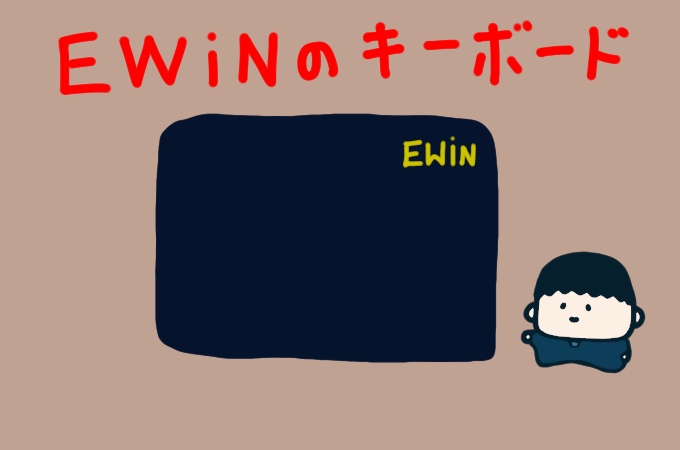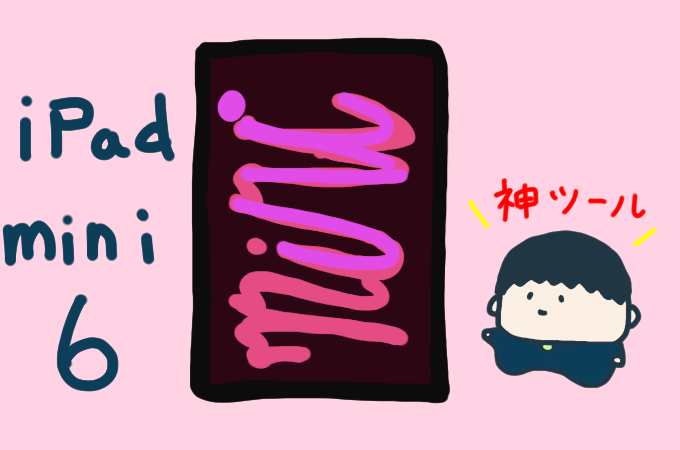「iPad mini6でガッツリ記事を書きたい」
「iPad mini6にぴったりのキーボードを探している」
「iPad mini6で本格的なライティングができるキーボードを探している」
スキマ時間に手軽に文章を書きたい。
小説やブログなど、文章を書くのが好きな方なら、誰もが思うことですよね。しかし、ノートパソコンだと持ち運ぶのが大変だし、メモ帳だとパソコンのようには書けないし、となかなか解決しにくい問題です。
そこでおすすめしたいのが、前回ご紹介した『Ewinのキーボード』。
本記事では、iPad mini6にぴったりなEwinのBluetoothキーボードのレビューをしています。「iPad mini6で使えるコンパクトなキーボードを探している」という方は、ぜひご参考ください。
こちらは持ち運びに最適なキーボード。しかし、Ewinのキーボードは「長時間の使用だと若干ストレスが溜まる」のが大きな欠点でした。ちょっとした時間のライティングにはかなり使えるのですが、「キーボードがコンパクト」なため、長時間のライティングには不向きです。
そんな中、iPad mini6で、まるでPCでライティングしている時のような快適なタイピングを実現させたい。
こんなことを思い、今回Mac用のキーボードである「Magic Keyboard」を使用し、レビューを書いてみました。
「iPad mini6で快適なライティングを実現させたい」とお考えの方は、本記事をぜひご参考ください。
Magic Keyboardって、何?
同ネーミングのiPad用アクセサリーが発売されていますが、iPad mini6用のものは発売されていないためご注意ください。
今回取り上げるのは、iMacに付属しているAppleの純正キーボードです。なお、こちらは単品でも購入可能。
Magic Keyboardのスペックは下記の通りです。
Magic Keyboardは、Apple純正のワイヤレスキーボードです。充電式の内蔵バッテリー式。一回の充電で、長時間稼働するのが特徴(1回の充電で約1ヶ月 持つ)です。一度ペアリングしてしまえば、iPadと自動的にペアリングできるのが嬉しいところ。今夏、Touch ID付きMagic Keyboard(税込10,800円)が新しく発売されました。
自分が今回使用するのは、ひとつ前の世代の『Magic Keyboard – 日本語(JIS)』。以前、「iPad Proでライティングする時便利かもしれない」と思って買ったやつです。
ペアリングした画像はこちら。
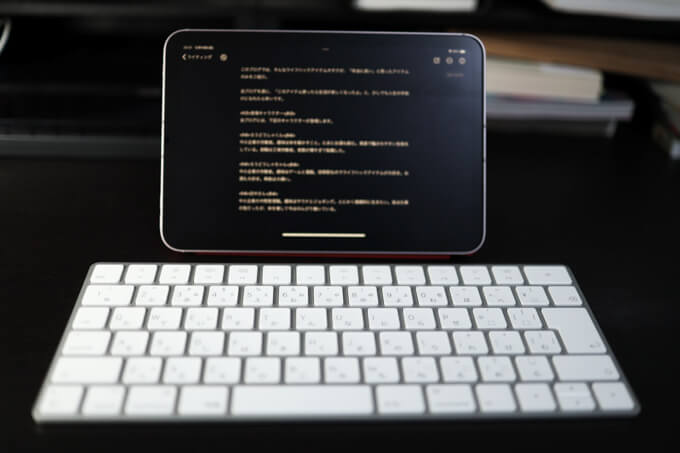
それでは、次に、iPad mini6で実際に使用した感じをレビューします。
iPad mini6での使用感
ここでは、iPad mini6での使用感を解説します。
結論をまず述べると、PCで打っている時とほとんど変わらない打撃感が最高です。

持ち運びがしづらいという点に目を瞑れば、長時間作業をする方(ブロガーやライター)にとっては一番の選択肢になるんじゃないかなと感じました。
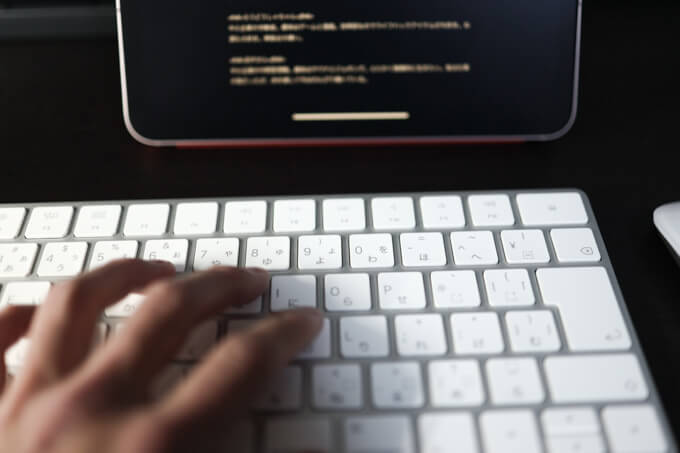
こうしてマウスもペアリングさせれば、8.3インチのミニパソコンの完成。
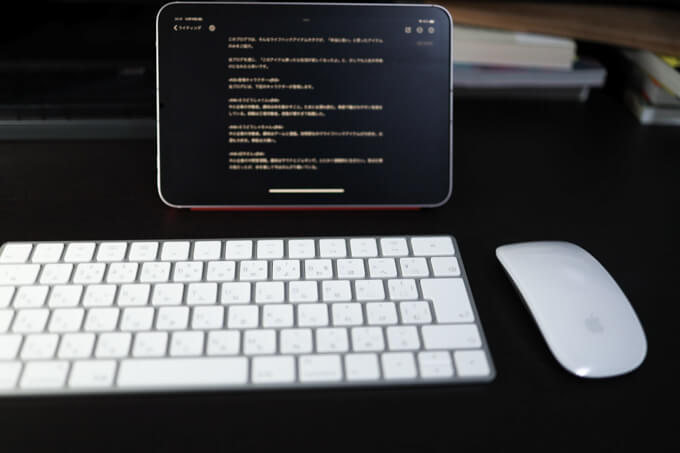
特に、新幹線移動での作業が多い方や、カフェで本格的なライティングがしたい方にピッタリなんじゃないかなと感じました。
ちなみに重さは約234g(文庫本の重さは約150g)。
キーボードの長ささえ気にしなければ、持ち運ぶ際もあまり邪魔にならないと思います。
何はともあれ、iPad mini6で「PCでライティングする時と同じような環境」を手に入れることができるのは大変魅力的だなと感じました。
iPad mini6のレビューも行なっているため、こちらの記事も読んでいただけたら嬉しいです!
本記事では、iPad mini6の「ペンの書き心地」「イラストの描き心地」「電子書籍の読み心地」についてご紹介しています。「iPad mini6が気になっている」という方は、ぜひご参考ください。